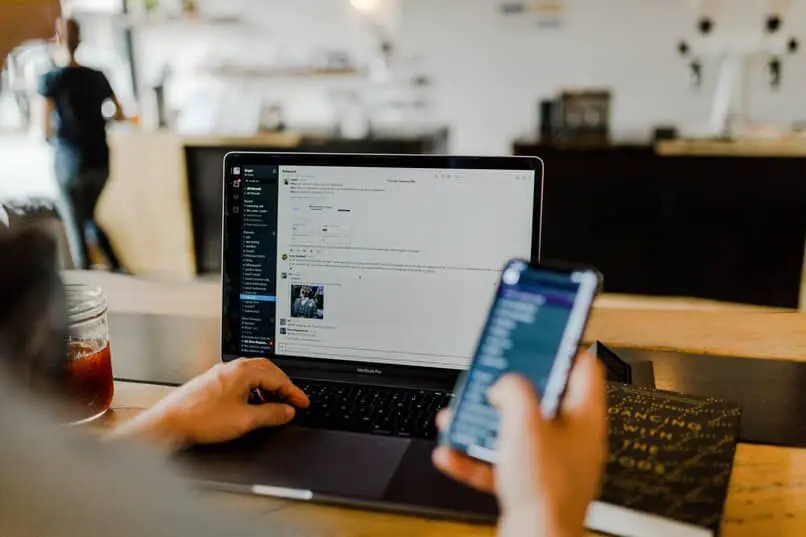
Sie sind in fast jedem Gespräch präsent, niemand widersteht der Versuchung, sich durch sie auszudrücken, das ist richtig, wir sprechen von den beliebten Emojis. Alle Messaging-Apps haben eine große Anzahl davon und Slack ist da keine Ausnahme. In jeder seiner Versionen hat Slack eine große Anzahl von Emojis, die seine Benutzer normalerweise verwenden, um ihre Nachrichten attraktiv zu gestalten und sogar auf die zu reagieren, die sie erhalten. Dieses Mal begleiten wir Sie, um herauszufinden, wie Sie Emoji-Reaktionen in Ihren Slack-Chats verwenden können.
Contents
Wie können Sie auf die Chat-Einstellungen zugreifen, um Reaktionen zu platzieren?
Als Nächstes zeigen wir Ihnen, wie Sie auf die Chat-Einstellungen zugreifen können , um Emoji-Reaktionen zu setzen. Wenn Sie auf Ihren Chat zugreifen möchten, um Emoji-Reaktionen aus dem Slack-Programm für PC zu platzieren, wo Sie auch die Seitenleiste anpassen können, müssen Sie Folgendes tun:
- Sobald Sie Slack betreten haben, bewegen Sie den Mauszeiger über die Nachricht, auf die Sie mit einem Emoji reagieren möchten .
- Jetzt wird Ihnen ein Menü angezeigt, in dem Sie auf die links angezeigte Option Nummer 1 klicken müssen.
- Das zeigt dir die verschiedenen Emoji-Reaktionen . Wählen Sie einfach den gewünschten aus und klicken Sie darauf, und er wird sofort am Ende des Beitrags angezeigt, den Sie bearbeiten.
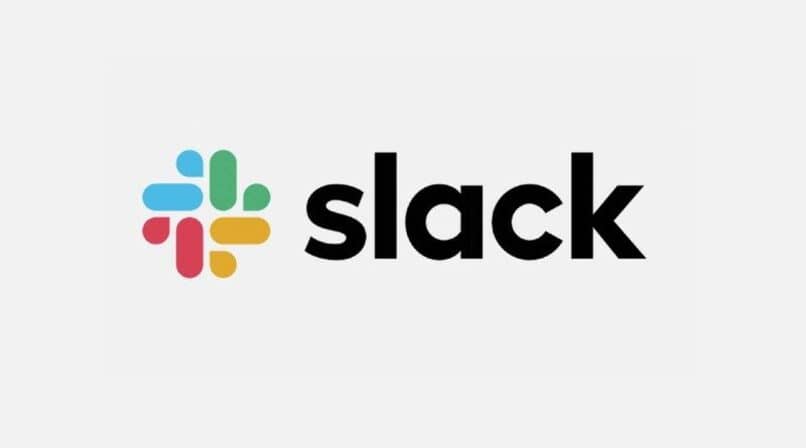
Wenn Sie auf den Slack-Chat zugreifen möchten, um Emojis in den Nachrichten von der mobilen App hinzuzufügen, müssen Sie diese Anweisungen befolgen:
- Rufen Sie die Slack-App auf und suchen Sie die zu bearbeitende Nachricht. Halten Sie nun die Nachricht gedrückt.
- Dadurch erscheint ein Menü mit Optionen, unter denen Sie Reaktion hinzufügen sehen .
- Jetzt müssen Sie nur noch das Emoji auswählen, das Sie in der Nachricht verwenden möchten.
- Sie können bis zu 23 verschiedene Emojis in einer Slack-Nachricht sowohl auf dem PC als auch auf dem Handy verwenden.
Was müssen Sie tun, um Ihrer Unterhaltung in Slack eine neue Reaktion hinzuzufügen?
Wenn Sie einer Unterhaltung in Slack eine neue Reaktion hinzufügen möchten , müssen Sie Folgendes tun:
- Betreten Sie diese Konversation und bewegen Sie den Mauszeiger über die Nachricht, auf die Sie reagieren möchten .
- Dies zeigt dir eine große Anzahl von Emojis, wähle das gewünschte aus.
- Jetzt müssen Sie auf die Option Reaktion hinzufügen klicken und Ihr Emoji wird in der Nachricht, auf die Sie reagieren, in einem blauen Kreis angezeigt.
- Sie können mehrere Emojis hinzufügen, um auf eine Nachricht zu reagieren, Sie können sie sogar am Ende eines beliebigen Textes platzieren, den Sie der Reaktion hinzufügen.
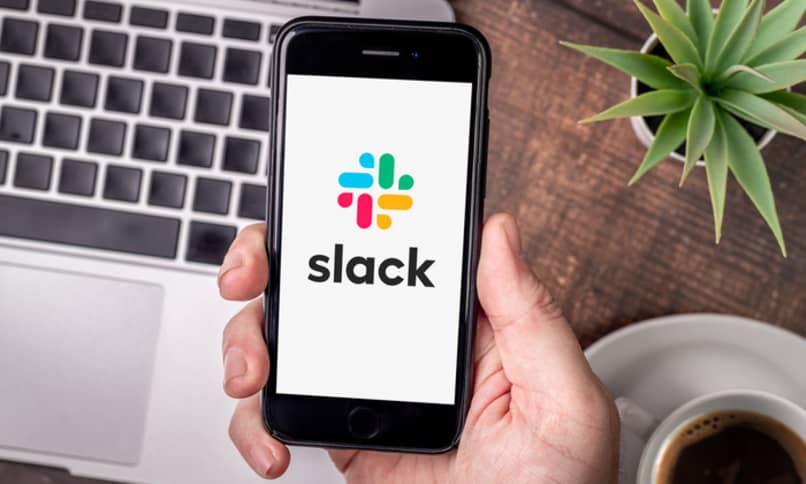
Wie können Sie eine Emoji-Reaktion in Ihren Slack-Chats entfernen?
Wenn Sie nun eine Emoji-Reaktion in Ihren Slack-Chats löschen möchten , müssen Sie wie folgt vorgehen:
- Suchen Sie sich im Chat das von Ihnen hinzugefügte Emoji aus, klicken Sie es jetzt einfach an und löschen Sie es. Diese Aktion kann nur mit Emojis ausgeführt werden, die Sie hinzufügen.
- Aus Ihrem Chat können Sie jedoch wissen , wer mit Emojis auf Ihre Nachrichten reagiert hat . Dazu müssen Sie sich nur auf das Emoji in besagter Nachricht stellen und sehen ein Label mit dem Benutzernamen der Person, die es hinzugefügt hat.
- Sie können auch alle Emoji-Reaktionen sehen, die andere Benutzer kürzlich zu Ihren Chats hinzugefügt haben. Sie müssen sich nur in diesen Reaktionen lokalisieren und die Option Aktivität anzeigen drücken
Welche anderen Aktionen können in Slack mit Emojis ausgeführt werden?
Eine der Aktionen, die Sie damit ausführen können, besteht darin, jedem gewünschten Alias einen Alias zuzuweisen, damit Sie ihn jedes Mal, wenn Sie ihn verwenden möchten, einfach und schnell finden können.
- Wenn du dich von deinem PC aus bei Slack anmeldest, musst du auf den Namen deiner Arbeitsgruppe klicken und dann die Option „Benutzerdefiniert“ auswählen.
- Wenn Sie der Eigentümer sind oder diesen Bereich verwalten, müssen Sie vor dem Anpassen die Verwaltung aufrufen.
- Sobald Sie sich in Personalisieren befinden, müssen Sie die Option Alias hinzufügen auswählen, die Sie dort sehen werden, und dann auf Emoji auswählen klicken.
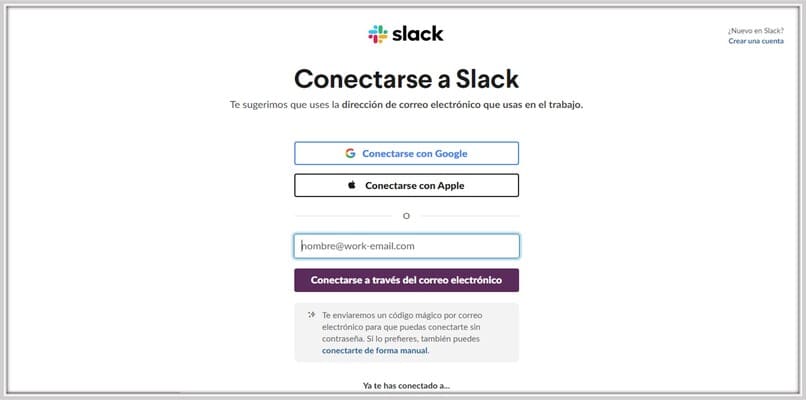
- Auf diese Weise werden alle verfügbaren Emojis angezeigt, wählen Sie eines aus und Ihnen wird die Option Alias schreiben angezeigt.
- Geben Sie nun das Schlüsselwort ein, das als Alias dient , um sich an das Emoji zu erinnern, und klicken Sie auf die Option Speichern.
- Wenn Sie diese Aktion nicht ausführen können, haben die Eigentümer oder Administratoren diese Aktion möglicherweise eingeschränkt. Wenden Sie sich an sie, um das Problem zu lösen.
Fügen Sie sie in Ihre Nachrichten ein
Neben anderen Aktionen, die Sie mit Emojis in Slack ausführen können, ist das Einfügen in Ihre Nachrichten . Sie können sie auch bearbeiten oder löschen, wann immer Sie möchten. Es gibt zwei einfache und praktische Möglichkeiten, dies zu tun.
- Code oder Alias des Emoji schreiben: Mit dieser Funktion können Sie einfach auf das gewünschte Emoji zugreifen, da Sie nur einen Doppelpunkt in die Nachricht einfügen müssen, die Sie bearbeiten, und dann den Alias oder Code des Emoji. Es ist nicht notwendig, es genau mit einem verwandten Satz zu platzieren, es werden Ihnen mehrere Emojis angezeigt, wählen Sie das aus, das Sie verwenden möchten.
- Verwenden Sie das Menü für Emojis: Die Menüs variieren beispielsweise je nach verwendetem Gerät ein wenig ; Um über das Slack-Programm auf Ihrem PC darauf zuzugreifen, müssen Sie Folgendes tun:
- Suchen Sie sich in der Konversation aus, in der Sie die Nachricht senden werden, und klicken Sie nach dem Bearbeiten der Nachricht auf das lächelnde Gesicht, das in diesem Bearbeitungsfeld angezeigt wird.
- Scrollen Sie nun in diesem Menü durch die gewünschte Kategorie, bis Sie das Emoji finden, das Sie hinzufügen möchten, klicken Sie dann darauf und es wird Ihrer Nachricht hinzugefügt.
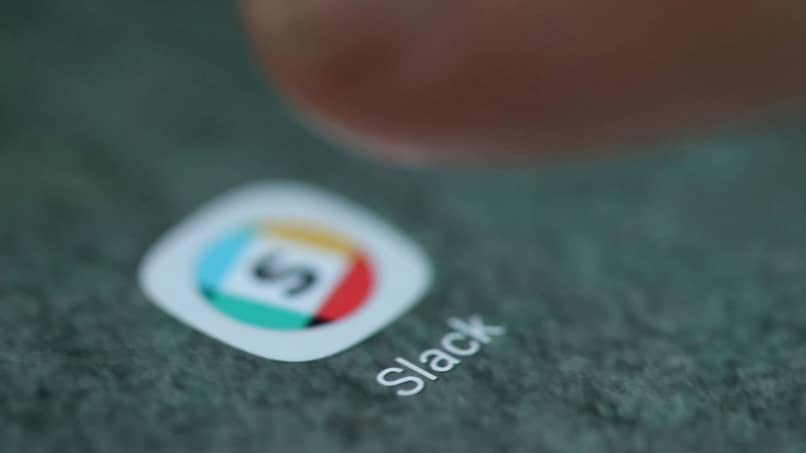
Reagieren Sie auf an Sie gesendete Nachrichten
Sie können Emojis auch verwenden, um auf Nachrichten zu reagieren, die andere Benutzer Ihnen senden . Dazu müssen Sie die folgenden Schritte ausführen:
- Suchen Sie die Nachricht, auf die Sie mit einem Emoji reagieren möchten , und bewegen Sie dann die Maus über diese Nachricht.
- Sie sehen die Option Reaktion hinzufügen und dort sehen Sie die Emojis, mit denen Sie auf die an Sie gesendete Nachricht reagieren können.
- Alle Ihre Reaktionen mit Emojis befinden sich in einem blauen Kreis . Wenn Sie es löschen möchten, müssen Sie nur das Emoji berühren und löschen.